* Dette innlegget er en del av iPhone LifeNyhetsbrevet dagens tips. Melde deg på. *
Safari Reader View på iPhone og iPad lar deg lese en nettside uten distraksjoner, slik at bare teksten og bildene er igjen. Jeg opplever personlig at dette gjør artikkelen lettere å fokusere på, og mildere for øynene mine. Vi veileder deg gjennom hvordan du bruker Safari Reader-modus og slår den av når du er ferdig.
I slekt: Hvordan skrive ut uten annonser fra en Safari-nettside
Hvorfor du vil elske dette tipset
- Gled deg over enklere lesing uten rot og distraksjon av annonser og ekstra sidefunksjoner.
- Skriv ut nettartikler eller oppskrifter uten annonser for å lagre til senere.
Slik aktiverer du leservisning i Safari på iPhone og iPad
Safaris Reader View (også ofte referert til som Reader-modus) har vært en brukerfavoritt lenge. La oss lære hvordan du bruker den, hvordan siden vil se ut med og uten Reader aktivert, og hvordan du slår av Reader-modus når du er ferdig! Vil du lære mer om hvordan iOS 15-oppdateringen endrer måten du navigerer på i Safari på iPhone og iPad? Registrer deg gratis
Dagens tips nyhetsbrev. Slik bruker du Leser-modus i Safari.- Åpne Safari-appen og naviger til siden du vil lese.
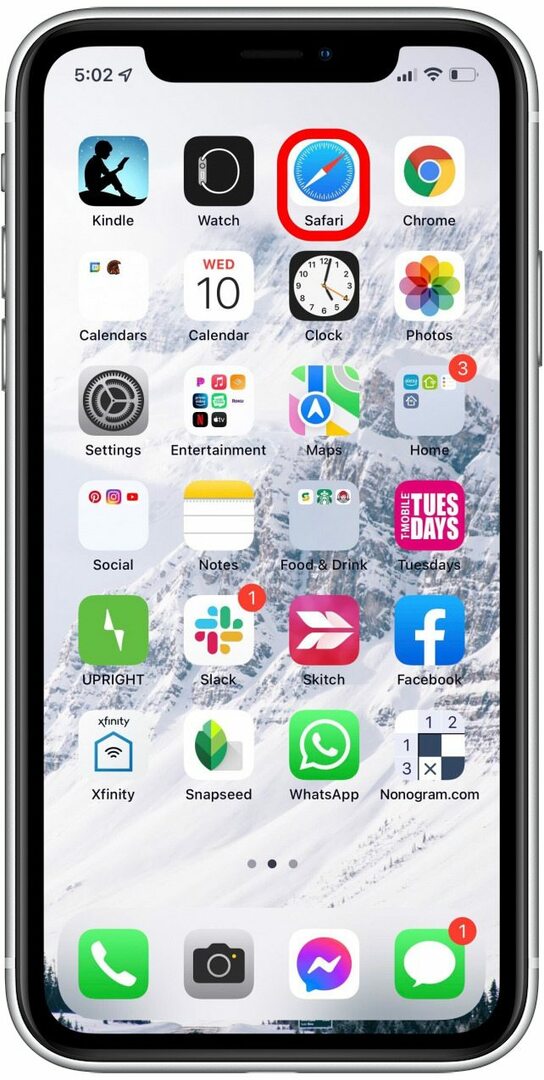
- Trykk på AA-ikon.

- Trykk på Vis leser. Siden endres til Leser-modus, og eliminerer eventuelle annonser eller uvedkommende navigasjonsmenyer.
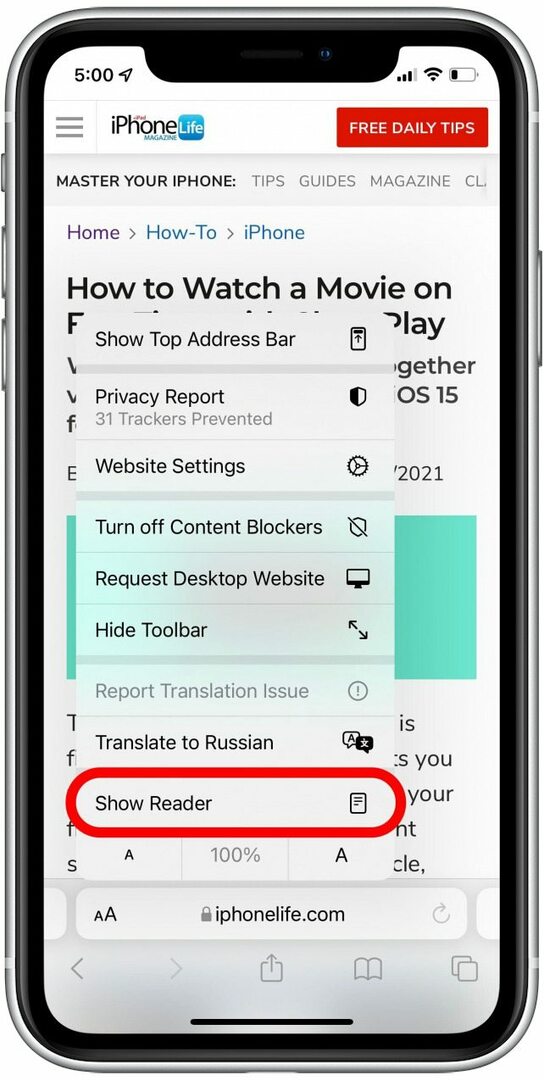
- Hvis Reader View er nedtonet, betyr det at siden ikke fungerer med Safari Reader-modus.
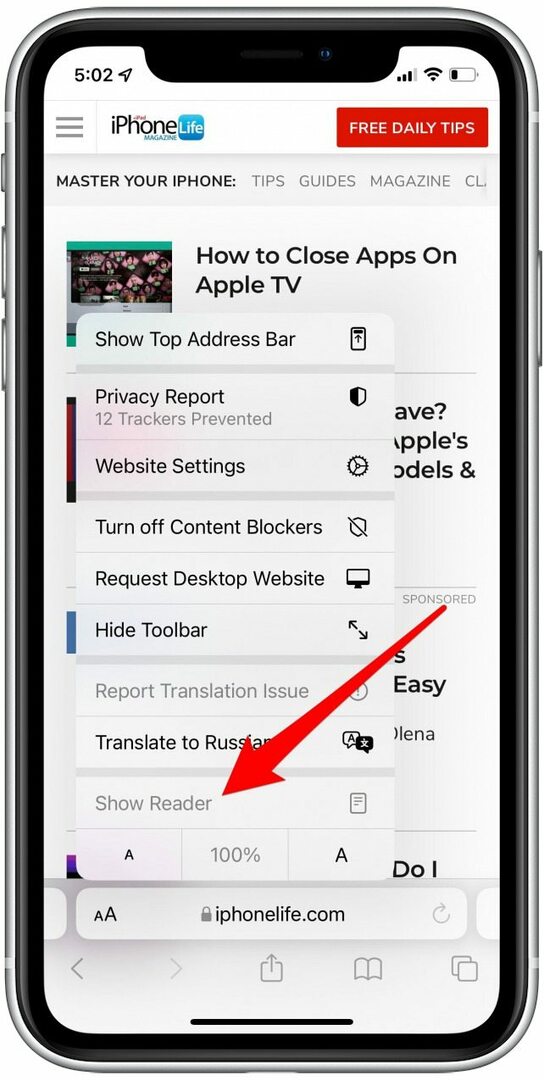
- AA-ikonet vil nå være svart for å vise at Reader er aktiv. Trykk på ikonet igjen for å se flere alternativer for leservisning.

- Trykk på hvit, beige, grå,eller svart sirkel for å endre bakgrunnsfargen for lesermodus.
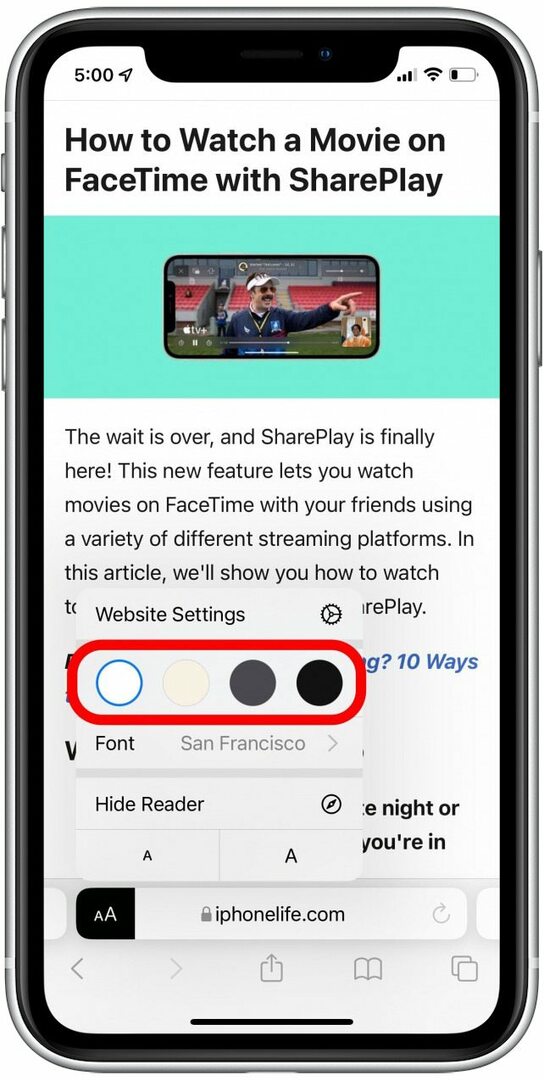
- Trykk på Font for å endre skrifttype i Reader-modus for enklere eller mer komfortabel lesing.
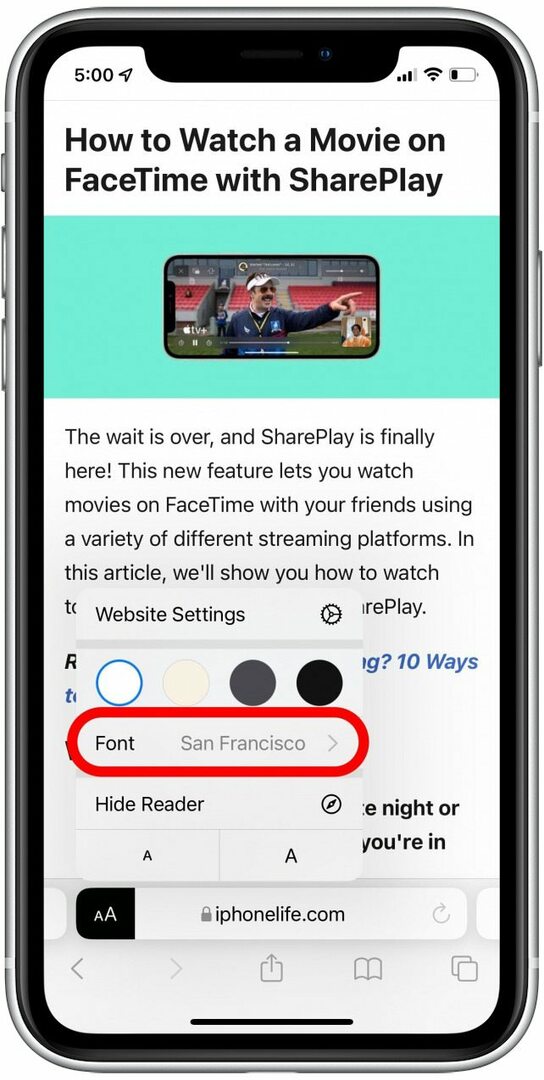
- Trykk på den største eller mindre av A-ikoner for å øke eller redusere skriftstørrelsen.
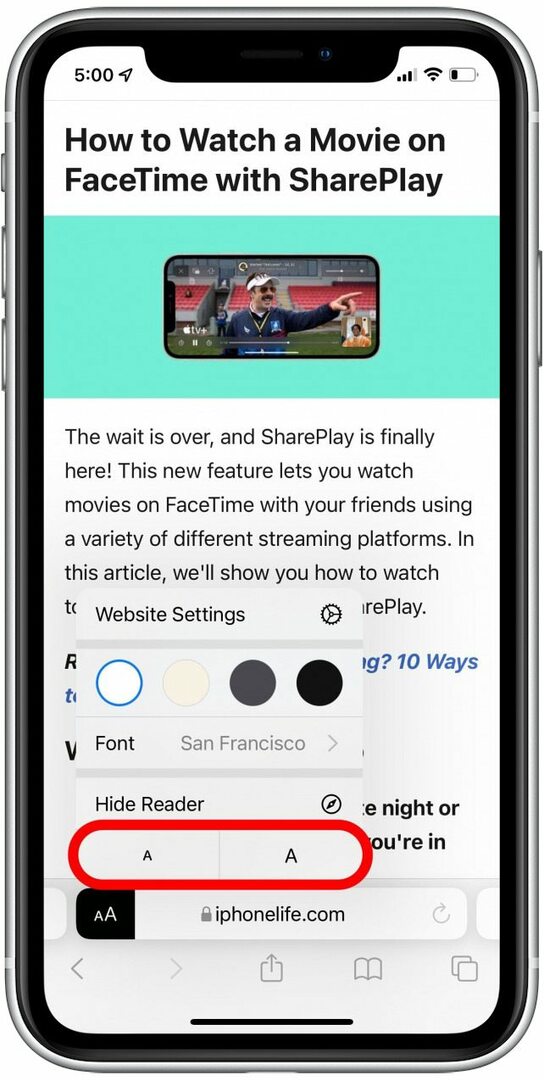
- For å deaktivere lesermodus, trykk Skjul leser.
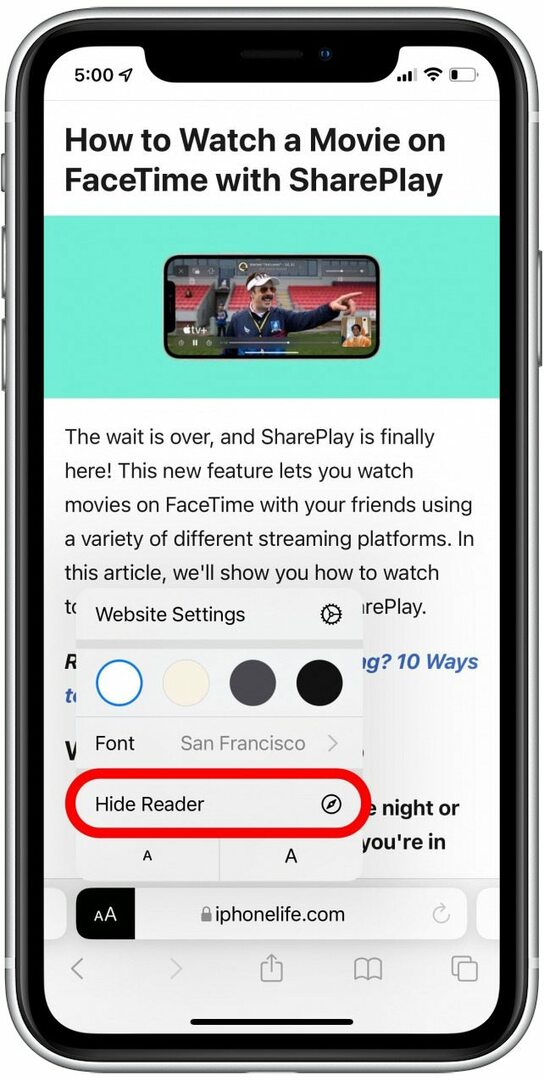
Jeg glemmer ofte Leser-modus, men det er en funksjon jeg virkelig elsker når jeg husker å bruke den! Reader View setter tekst og bilder i sentrum, og utelater annonser og andre forstyrrelser. I tillegg, når du har aktivert Reader View, kan du skrive ut uten annonser!